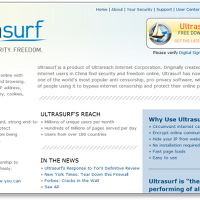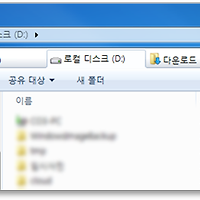같은 주제를 가진 이미지파일이나 문서파일들과 같이 다량의 파일을 관리할 때 파일의 성격상 동일한 이름으로 변경할 때가 많습니다. 가볍고 다양한 기능을 가진 파일명 일괄변경 프로그램들이 여럿 있지만, 단순한 이름 변경 작업일 경우 굳이 프로그램을 설치하지 않더라도 윈도우 탐색기 자체적으로 간단하게 여러 파일이름을 한번에 변경할 수 있습니다.
이 기능은 윈도우XP 부터 지원됩니다.
windows 탐색기에서 여러 파일의 이름 일괄변경하기
① 여러개의 파일이름을 한번에 바꾸려면 먼저 탐색기(단축키 : +E)를 열고 이름을 변경하려는 파일들이 들어 있는 폴더를 엽니다.
② 변경하려는 파일들을 선택합니다. 특정 파일들만 선택할 경우에는 Ctrl 키를 누른 상태에서 각 파일들을 클릭하여 선택합니다.
③ 파일이름 변경 단축키 F2를 눌러 주거나, 마우스 우클릭 메뉴에서 ‘이름 바꾸기’를 선택합니다.
④ 원하는 새 이름을 입력하고 엔터 키를 누릅니다.
지정된 모든 파일의 이름이 순차적으로 변경됩니다. 위의 그림에서는 뭔가 뒤죽박죽 된 것처럼 동일한 이름이 몇 개 보이는군요(?).
자세히 보면 확장자가 감춰져 있어 잘 안보이지만 실제로는 같은 파일형식(예 : gif, jpg, psd...), 확장자에 따라 자동으로 순번이 새로 붙게 됩니다. 즉 동일한 파일명이지만 확장자가 다르다는 걸 확인할 수 있습니다.
확장자가 표시된 상태에서 확장자를 포함해서 이름을 변경해도 파일 형식에 맞게 자동으로 다시 확장자가 지정됩니다.
지정된 파일 중 먼저 선택된 파일부터 차례대로 이름 뒤의 순번이 변경됩니다. 예를 들어 '이미지'이라고 입력한 경우 첫 번째 파일의 이름은 '이미지 (1)'로 변경되며 그 뒤로 파일명은 '이미지 (2)', '이미지 (3)' 순으로 변경이 됩니다.
따로 시작 번호를 변경하려면 변경될 파일명 뒤의 괄호 안의 숫자를 원하는 시작 번호를 입력하시면 입력한 번호로 시작하여 순차적으로 변경할 수 있습니다.
※ 여러 파일의 이름을 변경할 때 이를 취소할려면 Ctrl+Z를 눌러 방금 완료한 파일 이름 바꾸기 작업을 취소할 수 있습니다.
'Windows / Util' 카테고리의 다른 글
| 울트라서프(Ultrasurf) 프록시 우회 프로그램, 사이트우회접속 (5) | 2012.05.14 |
|---|---|
| 유투브 동영상 다운로드, Youtube downloader HD 사용법 (2) | 2012.04.20 |
| 유투브 동영상 버퍼링 끊김 없이 빠르게 보기, Youtube Feather (1) | 2012.03.17 |
| 윈도우7 탐색기에 탭기능을 추가하자 - QTTabBar (3) 스킨 (0) | 2012.02.20 |
| 윈도우7 탐색기에 탭기능을 추가하자 - QTTabBar (2)기능, 한글 (0) | 2012.02.20 |